Introdução

Você já gravou um vídeo que parecia ótimo aos olhos, mas que na tela parecia sem graça ou desbotado? A correção de cores é o ingrediente secreto que faz seus vídeos parecerem impressionantes e não amadores. Este guia explorará como obter uma correção de cores incrível e alterar completamente as filmagens usando o Editor de Vídeos AVS. Mostraremos como baixar e instalar o Editor de Vídeos AVS e, em seguida, explorar sua interface para encontrar as ferramentas para corrigir cores. Forneceremos instruções passo a passo para técnicas básicas e avançadas de ajuste de cores para que você tenha controle total sobre o clima e o estilo do seu vídeo. Por fim, apresentaremos o Wondershare Filmora como uma alternativa poderosa para aqueles que desejam uma experiência de correção de cores mais fácil de usar.
Neste artigo
Parte 1: Como baixar e configurar o Editor de Vídeos AVS
Para começar a usar o Editor de Vídeos AVS, baixe e instale-o. Requer estes passos:
Baixando o Editor de Vídeos AVS
- Visite a fonte oficial: Acesse o site oficial do Editor de Vídeos AVS. Dessa forma, você sabe que está adquirindo o produto de uma fonte confiável.
- Escolha sua versão: Este site oferece vários outros produtos, então procure por “Editor de Vídeos AVS”. No entanto, certifique-se de que seja compatível com seu sistema operativo.
- Baixe o aplicativo: Depois de encontrar a versão correta, clique no link para baixá-lo. Geralmente, vem no formato .exe para plataformas Windows e leva alguns minutos para ser instalado, dependendo da velocidade da sua conexão com a Internet.

Processo de instalação
- Encontre o arquivo baixado: Quando terminar de baixar, vá para a pasta Transferências (ou qualquer pasta que seu navegador usa para armazenar os arquivos baixados) e procure o arquivo de configuração do Editor de Vídeos AVS.
- Clique duas vezes para iniciar a instalação: Você só precisa clicar duas vezes no que foi baixado. Use este assistente para iniciar o processo de instalação do programa Editor de Vídeos AVS.

- Siga as instruções na tela: O processo de instalação é guiado por um assistente de configuração que aparecerá na tela. Normalmente, é uma série fácil de cliques onde você pode ter que:
- Aceitar o contrato de licença: Define os termos e condições de uso do software. Certifique-se de ler e compreender os termos antes de prosseguir.

- Decida onde instalá-lo: Todos os arquivos de software residem no sistema do seu computador. Por padrão, este assistente pode sugerir um local como “C:\Programas\AVS Video Editor”. Você pode manter essa configuração ou escolher outro diretório, se desejar.
- Concluir a instalação: Após a configuração ter sido concluída com sucesso, provavelmente será necessário pressionar “Instalar” ou algum botão semelhante para iniciar a instalação. Pode levar um minuto ou menos, dependendo da velocidade da sua máquina

- Abrir o Editor de Vídeos AVS: Talvez você queira iniciar o Editor de Vídeos AVS imediatamente após uma instalação bem-sucedida. Além disso, o menu Iniciar (Windows) ou a pasta Aplicativos (Mac) geralmente tem um atalho de programa na área de trabalho.
Parte 2: Explorando a interface do Editor de Vídeos AVS e as ferramentas de correção de cores
Depois de iniciar o Editor de Vídeos AVS, há uma área de trabalho principal, como um centro de comando criativo. Estas são as áreas principais e como navegar por elas para correção de cores:

A arena de visualização: Janela de pré-visualização
No lado esquerdo desta área de trabalho fica a janela de pré-visualização. Aqui, sua filmagem ganha vida com movimento e outros detalhes. À medida que você realiza ajustes e edições, todas essas alterações aparecerão em tempo real, facilitando a visualização exata do impacto que sua correção de cor teve.
A linha de tempo: Onde seu vídeo toma forma
A linha de tempo aparece na parte inferior desta área de trabalho. Em termos de processo de edição, isso pode ser considerado sua parte central. Pense em uma linha horizontal estendida representando a duração do seu vídeo aqui. Este local permite importar seus videoclipes para que eles sejam organizados em qualquer ordem específica e editados adequadamente para fins de precisão.
O arsenal de edição: Barra de ferramentas superior
Agora que você identificou as ferramentas de correção de cores no Editor de Vídeos AVS, vamos desbloquear seu potencial e transformar o apelo visual do seu vídeo! Exploraremos técnicas básicas e avançadas para lhe dar controle total sobre o clima e o estilo dos seus vídeos.
Encontrando as ferramentas de correção de cores: Aba efeitos

Abra a seção “Cor” na barra de ferramentas superior para acessar diversas configurações de correção de cores. Depois, uma nova janela contendo as configurações adicionais aparecerá. Mas não se preocupe, vamos restringir nossa busca. Aqui, várias ferramentas foram desenvolvidas para melhorar as cores do seu vídeo para você explorar. Algumas incluem:

- Brilho: Esta ferramenta permite ajustar o brilho geral de um vídeo, clareando-o ou escurecendo-o em geral. Pense nisso como se estivesse ajustando o quão claras ou escuras suas fotos parecem.
- Contraste: Este efeito controla quantas cores na sua filmagem se destacam. Ao manipular o contraste, você pode ter cores mais saturadas, mais fortes ou menos.
- Equilíbrio de cores: Esta função poderosa permite que você ajuste os níveis de vermelho, verde e azul do seu vídeo para torná-lo ainda mais perfeito. Pense em botões separados para vermelho, verde e azul. Ajustar esses botões adicionaria calor (vermelhos e amarelos) ou frio (azuis e verdes) aos seus clipes.
Parte 3: Como usar as ferramentas de correção de cores do Editor de Vídeos AVS
Agora que você identificou as ferramentas de correção de cores no Editor de Vídeos AVS, vamos explorar seu potencial e dar apelo visual ao seu vídeo! Abordaremos técnicas básicas e avançadas que permitirão que você manipule o clima e o estilo dos seus vídeos.
Técnicas básicas de correção de cores: A base da grandeza
Equilíbrio de Cores: A arte de equilibrar o humor
Pense nisso como adicionar tempero ao cozinhar. O objetivo é determinar discretamente se um vídeo deve ser mais quente ou frio no geral. Para isso:
- Vá para a aba Cor para abrir a janela Correção de Cor. A partir daí, vários controles deslizantes aparecerão.
- Três controles deslizantes vermelho, verde e azul são exibidos na maioria dos casos. Movê-los para a direita soma as respectivas cores, enquanto arrastá-los para a esquerda as subtrai.
- Para deixá-lo mais quente, mova levemente os controles deslizantes vermelho e amarelo para a direita. Por outro lado, para um visual mais frio, mova o controle deslizante azul para a direita.
Lembre-se: seja sutil! Comece com pequenas mudanças. Experimentar seu vídeo se torna possível com uma janela de pré-visualização em tempo real.
Níveis: Revelando as profundezas ocultas da cor
Por outro lado, o efeito “níveis” oferece um método muito refinado de correção de cores, que pode ser comparado como se cada um tivesse mostradores separados para realces, sombras ou tons médios. Isso facilita:
- Ajustando os realces: Diminuir os tons altos acalma as áreas muito claras, enquanto aumentá-los pode tornar esses realces mais vivos.
- Elevação de sombras: O controle deslizante de sombras pode clarear sombras escuras e turvas; no entanto, tenha cuidado ao exagerá-lo e introduzir ruído.
- Ajuste fino de tons médios: Estes tons cobrem a maior parte da gama de cores do seu vídeo. Quando ajustada, essa configuração pode afetar a profundidade e a riqueza geral das cores.
Brilho e contraste: A dupla simples e poderosa
No total, esses dois efeitos controlam toda a intensidade de claridade ou escuridão, bem como o brilho do seu filme:
- Brilho: Este é um interruptor mestre para todas as luzes de vídeo. Manipule este controle deslizante para regular o quão claro ou escuro o filme parece.
- Contraste: Ajustar o contraste afeta a diferença entre as partes mais claras e mais escuras da sua filmagem. Valores mais altos fazem as cores parecerem mais vivas, mas valores mais baixos criam aparências mais opacas ou suaves.
Experimente! Fazer uma combinação de várias dessas ferramentas básicas é sempre uma boa ideia. Não se esqueça de verificar periodicamente o ajuste na janela de pré-visualização.
Técnicas avançadas: Revelando o potencial criativo (Opcional)
Você está pronto para explorar ainda mais? O Editor de Vídeos AVS possui alguns recursos avançados voltados para especialistas experientes:
Filtros de vídeo: O atalho para estilos de cores populares
Os filtros listados aqui fornecem um meio fácil de obter visuais populares para vídeos. Confira a biblioteca de filtros para encontrar opções que combinem com o visual desejado. Por fim, embora esses filtros sejam um ótimo ponto de partida, ainda podem ser ajustados de acordo com as preferências individuais para um efeito mais personalizado.

Parte 4: Como exportar efetivamente sua obra-prima com correção de cor
Agora que você ajustou cuidadosamente as cores do seu vídeo, é hora de exportar sua obra-prima e compartilhá-la com outras pessoas no planeta! O Editor de Vídeos AVS oferece uma ampla variedade de formatos para exportar vídeos. Há também uma opção para personalizar sua saída de vídeo usando vários parâmetros.
Escolhendo o formato certo: Combinação para cada plataforma

O Editor de Vídeos AVS oferece uma variedade de formatos de exportação, garantindo compatibilidade com a maioria dos dispositivos e plataformas online. Aqui está uma análise de algumas escolhas comuns:
- MP4: Quase todos os reprodutores de mídia, plataformas de mídia social e sites suportam esse formato. Oferece um bom compromisso entre qualidade e tamanho, sendo, portanto, ideal para compartilhamento online.
- AVI: Embora ainda possa ser compatível com alguns computadores, esse formato pode não funcionar bem com outros dispositivos e plataformas online.
- WMV: O WMV oferece qualidade em tamanhos de arquivo menores, especialmente em sistemas baseados em Windows.
Personalizando as configurações de exportação: Qualidade adaptada às suas necessidades

O formato determina a compatibilidade, enquanto as configurações de exportação ajudam a ajustar a qualidade do vídeo exportado. Veja como funciona:
- Resolução: Refere-se a quantos pixels são exibidos horizontalmente e verticalmente, afetando a nitidez do vídeo. As resoluções mais comuns incluem 720p (HD) e 1080p (Full HD). Uma resolução média, como 720p, pode comprometer a qualidade e o tamanho do arquivo ao enviar vídeos online.
- Taxa de quadros: É o número de fotos exibidas em um segundo, determinando a fluidez do seu vídeo. A taxa de quadros de vídeo padrão é de 25 ou 30 quadros por segundo (fps). No entanto, taxas de quadros mais altas (como 60 fps) produzem efeitos de câmera lenta mais suaves, mas tamanhos de arquivo maiores.
- Taxa de bits: Controla a quantidade de dados usados para codificar o vídeo por segundo, impactando a qualidade e o tamanho do arquivo. Uma taxa de bits mais alta geralmente resulta em melhor qualidade, mas cria um arquivo maior.
Encontrando o equilíbrio perfeito:
As configurações ideais de exportação dependem da finalidade do seu vídeo. Aqui estão algumas recomendações gerais:
- Compartilhamento online: Para compartilhar em mídias sociais ou plataformas de hospedagem de vídeo, escolha um formato como MP4 com resolução média (720p) e taxa de bits moderada. Isso garante um bom equilíbrio entre qualidade e tamanho do arquivo para uma entrega online eficiente.
- Visualização offline: Se você planeja arquivar seu vídeo ou reproduzi-lo em uma TV de alta definição, você pode selecionar melhor qualidade com taxas de bits mais altas escolhendo resoluções mais altas (1080p). No entanto, lembre-se de que isso resultará em um tamanho de arquivo maior.
Depois de escolher o formato e personalizar as configurações, o Editor de Vídeos AVS guiará você pelo processo de exportação. Você deve especificar um nome de arquivo e um local para salvar o vídeo exportado.
Parte 5: Revelando uma alternativa poderosa: Wondershare Filmora para correção de cores

O Editor de Vídeos AVS é um bom ponto de partida para correção de cores, mas outro concorrente na indústria é o Wondershare Filmora. Talvez você prefira o Filmora se precisar de um produto mais fácil de usar e mais opções de correção de cores. Eis por que o Filmora pode ser uma alternativa tão intrigante
Uma interface de usuário desenhada para uma navegação tranquila

Imagine uma área de trabalho intuitiva e organizada. Por exemplo, foi assim que o Filmora foi construído. Você pode acessar facilmente ferramentas de correção de cores sem precisar rolar por menus intermináveis durante a edição. Portanto, é uma ótima opção para iniciantes ou qualquer pessoa que prefira um procedimento de edição menos complicado.
Além do básico: Uma caixa de ferramentas de correção de cores para todos os níveis de habilidade
O Filmora inclui opções básicas de correção de cores, como brilho, contraste, equilíbrio de cores etc., e configurações aprimoradas para usuários experientes. Incluem:
- Correção de cor primária: Permite ajustar os vermelhos, verdes e azuis do vídeo para controlar a coloração e a vibração geral.
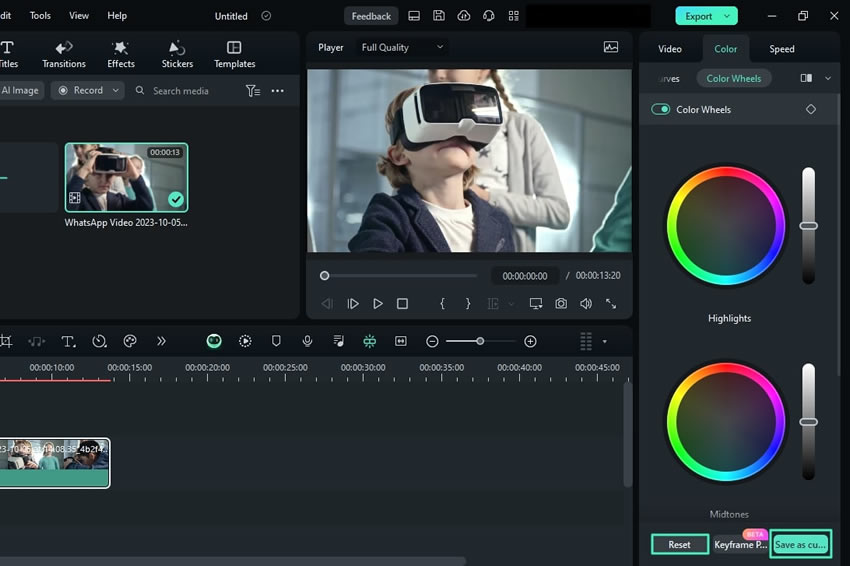
- Curvas: Esta ferramenta é poderosa o suficiente para gerenciar com precisão a faixa tonal do seu vídeo. Você já imaginou ter um gráfico preciso para ajustar realces, sombras e tons médios?
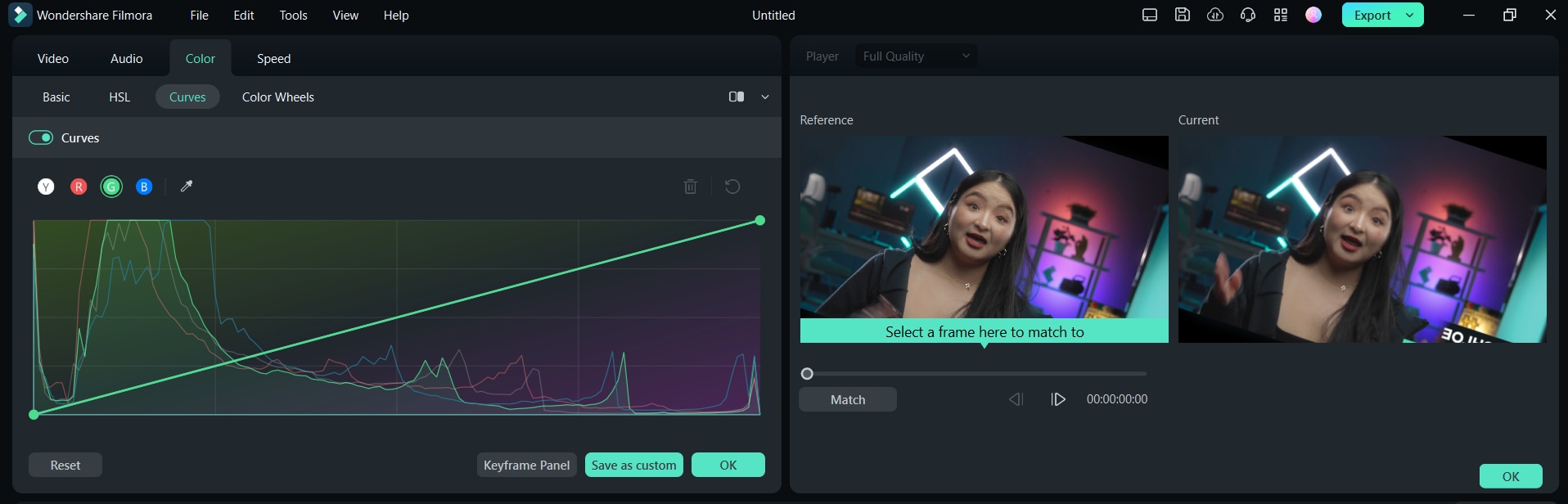
- LUTs (Tabelas de pesquisa): Isso é para você se quiser um certo visual cinematográfico ou uma vibe retrô com apenas um clique. Você pode alterar a estética do seu vídeo imediatamente usando perfis de cores predefinidos, conhecidos como LUTs. LUTs são perfis de cores predefinidos que podem transformar instantaneamente a estética do seu vídeo. O Filmora tem uma biblioteca de LUTs, permitindo que os usuários importem seus LUTs personalizados.
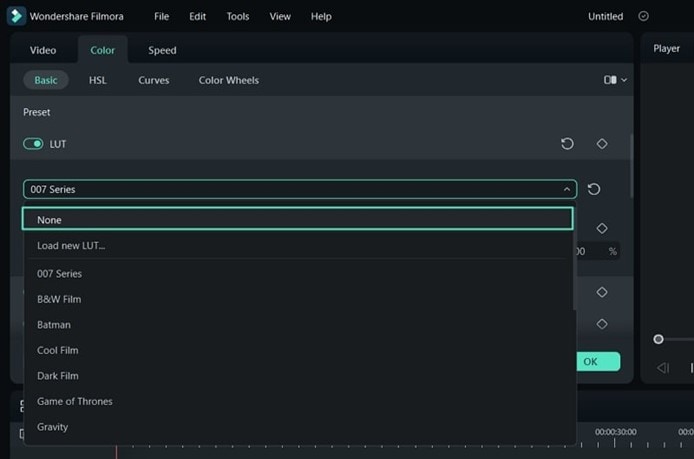
Conclusão
A correção de cores é como um pincel invisível que evoca sentimentos em um filme. Esta ferramenta poderosa agora é sua com o Editor de Vídeos AVS e o Wondershare Filmora. Então escolha seu software de edição, deixe sua imaginação fluir e comece a fazer vídeos incríveis e comuns, impressionantes. Lembre-se, é preciso prática para aperfeiçoar; sinta-se à vontade para tentar coisas novas sem medo de falhar.



